Syntax-
=TEXT(value, format_text)
Arguments-
value - इस argument में हम उस वैल्यू को डालते है जिसे टेक्स्ट में बदलना है।
format_text - दिए गए नंबर को किस text format में बदलना है उस format को यहाँ हम डिफाइन करते है।
How to use TEXT function in excel in hindi
TEXT Function समझने के लिए हमे यहाँ कुछ उदाहरण लिए है। नीचे इमेज में देखे -
कॉलम A में कुछ numeral वैल्यूज दी गयी है आईये देखते है कि यहाँ हम TEXT Function का प्रयोग कैसे करेंगे।
सेल A1 में एक डेट "10-02-2018" दी गयी है। हमे इस डेट में text "Today's Date is " को जोड़ना है। इसके लिए हम इस फंक्शन का इस्तेमाल इस प्रकार करेंगे -
="Today's Date is "&TEXT(A2,"dd-mm-yyyy")
Result = Today's Date is 10-02-2018
फार्मूला को समझे -
="Today's Date is "&TEXT(A2,"dd-mm-yyyy")
फार्मूला में सबसे पहले हम टेक्स्ट "Today's Date is " को डबल क्वोटेशन के अंदर टाइप करेंगे।
अब हम "&" symbol का प्रयोग करेंगे। इसके बाद टेक्स्ट फंक्शन का प्रयोग किया गया है। इस फंक्शन में सबसे पहले हमने डेट का cell reference A2 दिया है। इसके बाद हमने डेट की फॉर्मेट "dd-mm-yyyy" को डिफाइन किया है। जिससे हम डेट से day ,month और year को access कर सके। आप अपनी requirement के अनुसार फॉर्मेट को बदल सकते है।
NOTE -
dd | ddd | dddd
Ex - 10-04-2012 10 | Fri | Friday
mm | mmm | mmmm
Ex - 10-04-2012 04 | Apr | April
yy | yyy | yyyy
Ex - 10-04-2012 20 | 2020 | 2020
TEXT Function के कुछ अन्य उदाहरण -
A2 = 4500
="$"&TEXT(A2,4500)
Result - $4500
यहाँ नंबर 4500 में "$" करेंसी को जोड़ा गया है.
A4 = 0.1905
=TEXT(A4,"0%")
Result - 19%
यहाँ A4 सेल में दिए गए नंबर को percent में बदला गया है।
A5 = 23-04-2012
=TEXT(A5,"DD MMMM YYY")
Result - 23 April 2012
यहाँ सेल A5 में दिए गया डेट के फॉर्मेट को change किया गया है।
Other posts
Tags- Text function in excel in hindi,Text function example in excel,How to use Text function in excel,Text function with dates,Text function with concatenate in excel

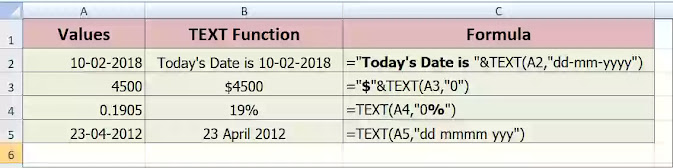



No comments:
Post a Comment